Certains utilisateurs de Windows voient le message ' Erreur d'exécution (83: 120): impossible d'appeler proc. » erreur chaque fois qu'ils tentent d'installer Malwarebytes. Il est confirmé que ce problème se produit sur Windows 7, Windows 8.1 et Windows 10.

Erreur d'exécution Malwarebytes - Impossible d'appeler proc
Après avoir étudié le problème, ce problème se produit pour diverses raisons. Voici une liste restreinte de coupables potentiels:
- Le dossier% TEMP% se trouve dans un emplacement différent - En fait, l’une des instances les plus courantes qui engendrera ce problème est un scénario dans lequel le dossier TEMP est situé sur un réseau ou sur un RAMDRIVE ou RAMDISK plutôt que sur l’emplacement par défaut. Si ce scénario est applicable, vous devriez être en mesure de résoudre le problème en déplaçant le dossier temporaire vers l'emplacement par défaut.
- Erreurs logiques sur le lecteur du système d'exploitation - Selon certains utilisateurs concernés, ce problème peut également se produire dans des situations où le lecteur du système d'exploitation contient des erreurs logiques qui affectent sa capacité à stocker en toute sécurité les fichiers nouvellement créés. Dans ce cas, vous devez exécuter une analyse CHKDSK et voir si cela résout le problème.
- Fichiers malveillants / publicitaires restants - Selon un poste de sécurité de l'équipe Malwarebytes, vous pouvez voir ce problème se produire si votre lecteur de système d'exploitation stocke actuellement des fichiers qui empêchent activement l'installation de certaines suites de sécurité. Les utilisateurs qui ont également rencontré ce problème ont réussi à résoudre ce problème en exécutant une analyse avec Farbar Security Scan.
- Installation corrompue de Malwarebytes - Si vous avez commencé à rencontrer ce problème après une installation bâclée de Malwarebytes, il y a de fortes chances que vous voyiez ce code d'erreur car vous avez toujours des fichiers restants d'une installation corrompue. Dans ce cas, vous pouvez utiliser l'outil de support Malwarebytes pour supprimer tous les fichiers restants.
- Certificat Malwarebytes non approuvé - Si vous rencontrez ce problème sous Windows 10 , Il y a de fortes chances que vous voyiez cette erreur car votre système a étiqueté le certificat de sécurité requis par Malwarebytes comme «non approuvé». Dans ce cas, vous pouvez résoudre le problème en supprimant le certificat à l'aide du gestionnaire de certificats pour supprimer le certificat Malwarebytes et en installant chaque mise à jour Windows en attente avant de réessayer l'installation.
- Corruption des fichiers système - Dans des circonstances plus graves, vous pouvez vous attendre à voir ce problème en raison d'un type de corruption affectant certains de vos fichiers Windows. Dans ce cas, votre première tentative pour résoudre le problème consiste à utiliser quelques utilitaires intégrés capables de corriger la corruption des fichiers système (DISM et SFC). Si cela échoue, vous devriez envisager de faire une installation de réparation ou une installation propre.
Méthode 1: déplacement du dossier% TEMP% vers l'emplacement par défaut
Selon certains utilisateurs concernés, ce problème peut survenir dans les cas où votre système d'exploitation est incapable d'enregistrer temporairement les fichiers utilisés par Malwarebytes lors de l'installation dans le Dossier% TEMP% . Dans la plupart des cas, ce problème se produit en raison du fait que le dossier se trouve sur un réseau ou sur un lecteur de mémoire à accès aléatoire (également appelé RAMDRIVE ou RAMDisk).
Si ce scénario est applicable, vous devez être en mesure de résoudre ce problème en utilisant une invite de commandes avec élévation de privilèges pour définir le dossier% TEMP% à l'emplacement correct avant de recommencer l'installation.
Si vous recherchez des instructions étape par étape, suivez le petit guide ci-dessous:
- Tout d'abord, commencez par télécharger le dernière version de Malwarebytes sur la page Web officielle .
- Ensuite, appuyez sur Touche Windows + R ouvrir un Courir boite de dialogue. Ensuite, saisissez ' cmd ‘Et appuyez sur Ctrl + Maj + Entrée pour ouvrir une invite de commande élevée. Quand vous voyez le UAC (contrôle de compte d'utilisateur) , Cliquez sur Oui pour accorder l'accès administrateur.
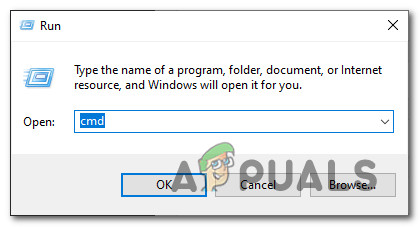
Ouverture d'une invite de commande élevée
- Une fois que vous êtes dans l'invite de commandes élevée, tapez les commandes suivantes dans le même ordre et appuyez sur Entrer après chaque ligne pour déplacer le % TEMP%,% TMP%, et Télécharger dossier à l'emplacement par défaut:
set TEMP = C: Windows temp set TMP = C: Windows tmp cd '% USERPROFILE% Downloads'
- Une fois que chaque commande a été traitée avec succès, vous pouvez fermer en toute sécurité l'invite de commande élevée.
- Cliquez avec le bouton droit sur l'exécutable de configuration de Malwarebytes que vous avez téléchargé à l'étape 1 et cliquez sur Exécuter en tant qu'administrateur dans le menu contextuel qui vient d'apparaître.
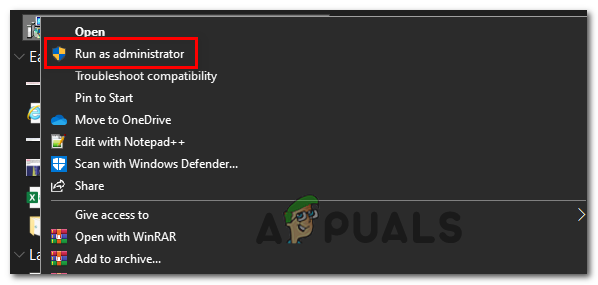
Exécution de l'exécutable d'installation de Malwarebytes en tant qu'administrateur
- Continuez l'installation normalement et voyez si le problème est maintenant résolu.
Si la même chose » Erreur d’exécution (83: 120): impossible d’appeler proc. » Le problème persiste, passez au correctif potentiel suivant ci-dessous.
Méthode 2: exécution d'une analyse CHKDSK
Selon certains utilisateurs concernés, ce problème peut également survenir en raison d'un problème lié à votre disque dur traditionnel ou à votre disque SSD. Dans la plupart des cas, vous pouvez vous attendre à ce que ce problème se produise en raison d'une erreur logique ou d'une incohérence de bloc de données.
Les utilisateurs qui se sont retrouvés dans une situation similaire ont confirmé qu'ils avaient réussi à résoudre le problème en utilisant l'utilitaire CHKDSK pour corriger (ou au moins remplacer) les erreurs de disque dur et les secteurs défectueux qui pourraient contribuer à l'apparition de ce code d'erreur.
Vous pouvez lancer un utilitaire de vérification du disque à partir d'une invite de commande élevée. Mais pour vous assurer de maximiser vos chances de réparer le Impossible d'appeler proc. erreur, notre recommandation est d'ouvrir l'invite CMD avec un accès administrateur. Voilà quelque instructions qui vous montreront comment exécuter une analyse CHKDSK .

Exécution d'une analyse CHKDSK
Remarque : Ces instructions fonctionneront sur toutes les versions récentes de Windows, y compris Windows 7, Windows 8.1 et Windows 10.
Si vous avez déjà lancé une analyse de l'utilitaire Check Disk et que vous voyez toujours la même chose Erreur d'exécution (83: 120): impossible d'appeler proc. erreur lorsque vous essayez d'installer Malwarebytes, passez au correctif potentiel suivant ci-dessous.
Méthode 3: Exécution d'une analyse de sécurité Farbar
Selon certains utilisateurs concernés, ce problème peut également survenir si vous avez affaire à une sorte de logiciel publicitaire ou de fichiers malveillants restants qui empêchent votre système d'exploitation d'installer des suites de sécurité - Il s'avère que certains logiciels malveillants tenteront activement de bloquer l'installation. de suites de sécurité.
Si ce scénario est applicable, vous devez tenter de résoudre le problème en exécutant une analyse tierce avec une suite tierce telle que Farbar Recovery.
Remarque : Ce n'est pas un produit Microsoft officiel. Même si de nombreux utilisateurs ont confirmé qu'il est efficace pour résoudre ce problème, il gérera et remplacera potentiellement les données critiques du noyau appartenant à votre les fenêtres installation.
Si vous êtes déterminé à utiliser cet utilitaire, suivez les instructions ci-dessous pour utiliser Farbar Security Scan afin de lancer une analyse de sécurité afin de résoudre le problème. Erreur d'exécution lors de l'installation de Malwarebytes:
- Ouvrez votre navigateur par défaut et visitez le page de téléchargement officielle de Farbar Recovery Scan pour télécharger la dernière version. Gardez à l'esprit que vous devrez choisir entre les versions 32 bits et 64 bits en fonction de l'architecture de votre système d'exploitation.
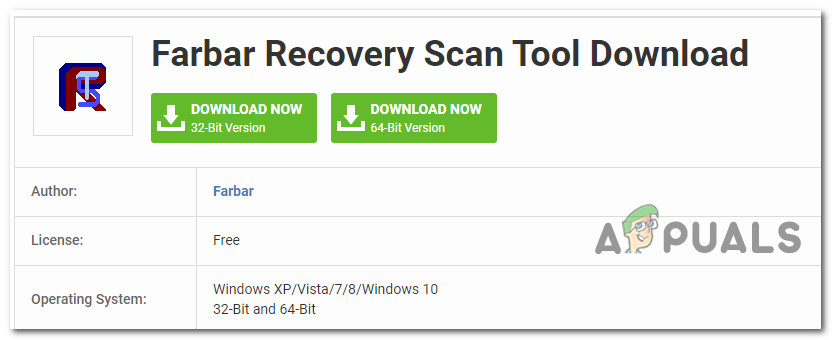
Téléchargement de l'analyse de sécurité Farbar
- Une fois l'exécutable téléchargé avec succès, faites un clic droit dessus et choisissez Exécuter en tant qu'administrateur dans le menu contextuel. Quand vous voyez le UAC invite, cliquez sur Oui pour accorder l'accès administrateur.
- Ensuite, suivez les invites à l'écran pour terminer l'installation, puis redémarrez votre ordinateur et attendez la fin du prochain démarrage.
- Une fois votre ordinateur redémarré, ouvrez le Analyse de récupération Farbar outil et cliquez Analyse sur le premier écran. laissez les paramètres par défaut intacts et cliquez sur Réparer pour démarrer l'opération.
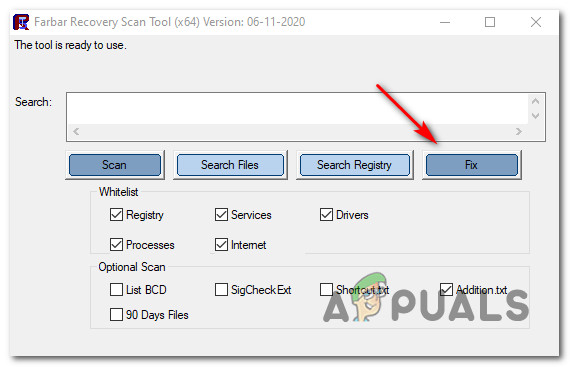
Exécution d'une analyse de récupération Farbar
- Une fois l'opération terminée, redémarrez votre ordinateur à nouveau et voyez si le problème est résolu au prochain démarrage de l'ordinateur.
Si le même problème persiste, passez au correctif potentiel suivant ci-dessous.
Méthode 4: Exécution de l'outil de support Malwarebytes
Si votre Windows s'est planté dans le passé alors que Malwarebytes était au milieu d'une analyse ou pendant que vous essayiez de l'installer, il est possible de voir le message ' Erreur d'exécution (83: 120): impossible d'appeler proc. » car l'installation est corrompue.
L'équipe d'assistance de Malwarebytes est consciente de ce problème et dispose même d'un outil capable de corriger l'application dans ce type de scénario. Si ce scénario est applicable, vous pouvez résoudre le problème en exécutant l'outil de support officiel de Malwarebytes pour nettoyer tous les fichiers restants d'une installation bâclée avant de réinstaller l'outil à partir de zéro.
Pour vous faciliter la tâche, suivez les instructions ci-dessous:
- Ouvrez votre navigateur par défaut et téléchargez la dernière version de Malwarebytes Support Tool à partir du page de téléchargement officielle .
- Une fois le téléchargement terminé, faites un clic droit sur le programme d'installation que vous venez de télécharger et choisissez Exécuter en tant qu'administrateur dans le menu contextuel qui vient d'apparaître.
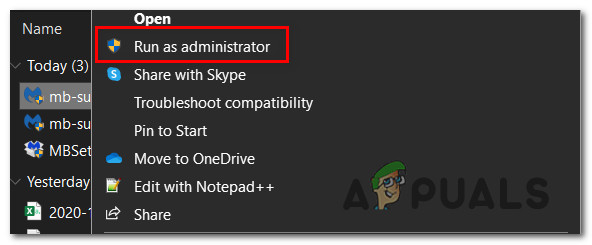
Exécution en tant qu'administrateur
- Attendez la fin du téléchargement, puis cochez la case associée à Acceptez le Contrat de License avant de cliquer sur Prochain.
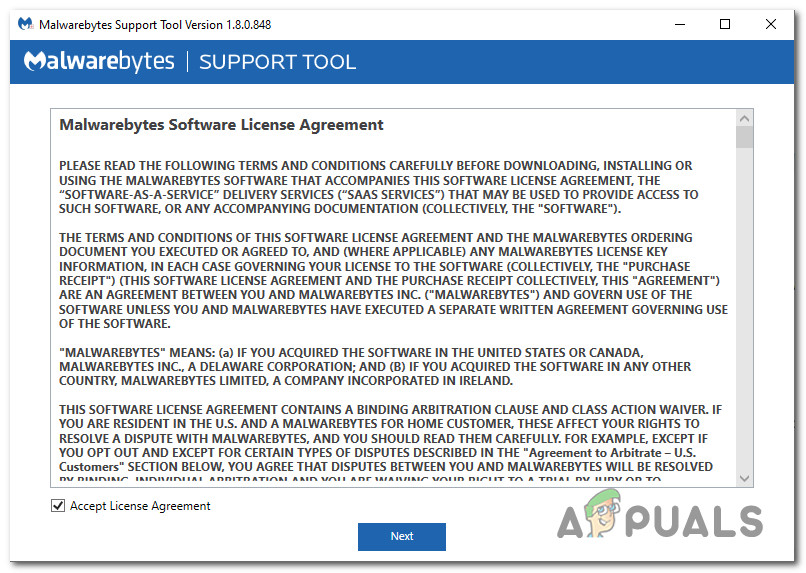
Accepter le CLUF pour l'outil de support Malwarebytes
- Une fois que vous arrivez à l'écran suivant, cliquez sur Avancée dans le menu vertical de gauche, puis cliquez sur Nettoyer.
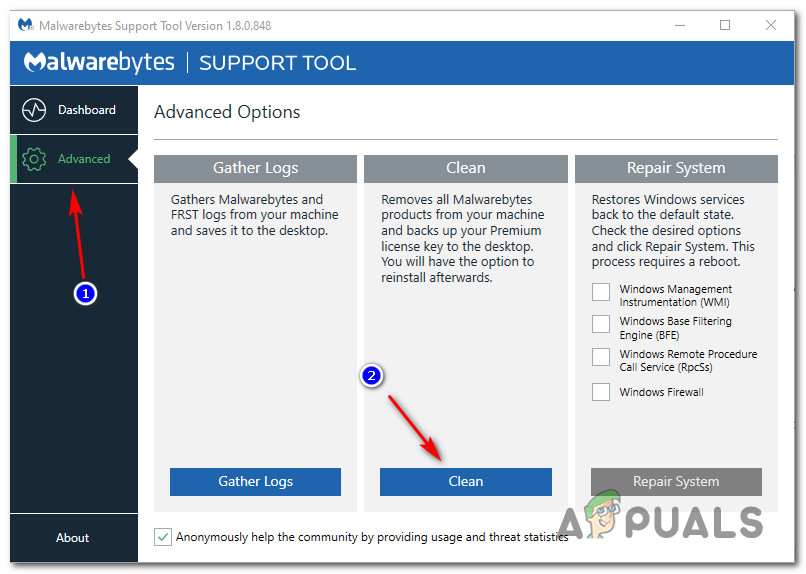
Nettoyage de l'installation de Malwarebytes
- À l'invite de confirmation, cliquez sur Oui et attendez que l'opération se termine.
- Une fois l'opération terminée, votre ordinateur redémarrera automatiquement une fois que vous aurez cliqué sur le bouton D'accord boîte.
- Au prochain démarrage, vous devriez voir une fenêtre contextuelle vous demandant si vous souhaitez réinstaller Malwarebytes. S'il n'apparaît pas, vous pouvez réinstaller l'utilitaire manuellement en visitant le page de téléchargement officielle .
Si vous voyez toujours la même chose Erreur d'exécution (83: 120): impossible d'appeler proc. l'erreur même après avoir utilisé l'utilitaire spécialisé pour nettoyer les fichiers restants d'une installation bâclée, passez au correctif potentiel suivant ci-dessous.
Méthode 5: résolution du problème de certificat
Il s'avère que ce problème peut également survenir du fait que votre système d'exploitation finit par étiqueter le certificat Malwarebytes nécessaire pour installer l'outil en tant que «certificat non approuvé». Il s'agit d'un problème bien connu qui se produit sur certaines versions de Windows 10 pour lesquelles il manque une série de mises à jour de sécurité clés.
Si ce scénario est applicable, vous pourrez résoudre le problème en utilisant l'utilitaire de gestionnaire de certificats pour supprimer l'entrée associée à Malwarebyte de la liste des certificats non approuvés avant d'installer chaque mise à jour Windows en attente et de réessayer l'installation.
Voici un guide rapide étape par étape qui vous guidera tout au long du processus:
- presse Touche Windows + R ouvrir un Courir boite de dialogue. Ensuite, saisissez ' certmgr.msc 'Dans la zone de texte et appuyez sur Entrer pour ouvrir le Gestionnaire de certificats utilitaire. Si vous êtes invité par le UAC (contrôle de compte d'utilisateur) , Cliquez sur Oui pour accorder un accès administratif.
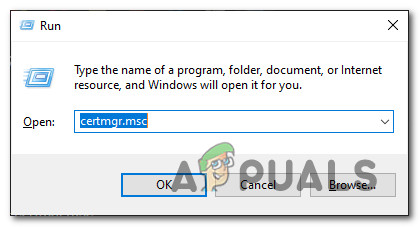
Accès à l'utilitaire Certification Manager
- Une fois que vous êtes à l'intérieur Gestionnaire de certificats utilitaire, cliquez sur Certificat non approuvé s dans la liste de gauche, puis double-cliquez sur Certificats dans la partie droite de l'écran.
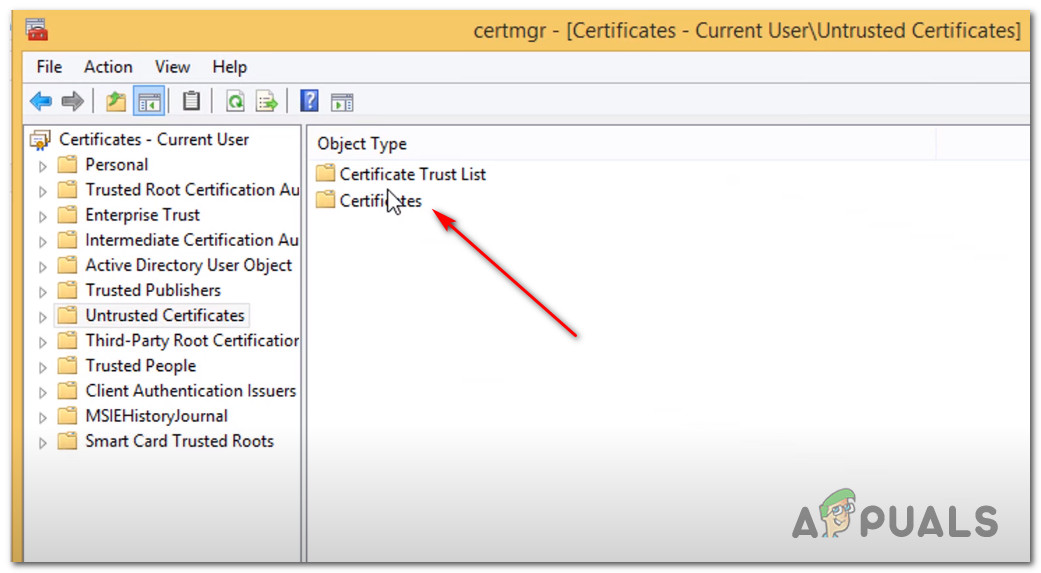
Accéder au dossier Certificats
- Ensuite, faites défiler la liste des certificats actuellement étiquetés comme non approuvés et cliquez avec le bouton droit sur chaque entrée associée à Malwarebytes, puis cliquez sur Effacer.
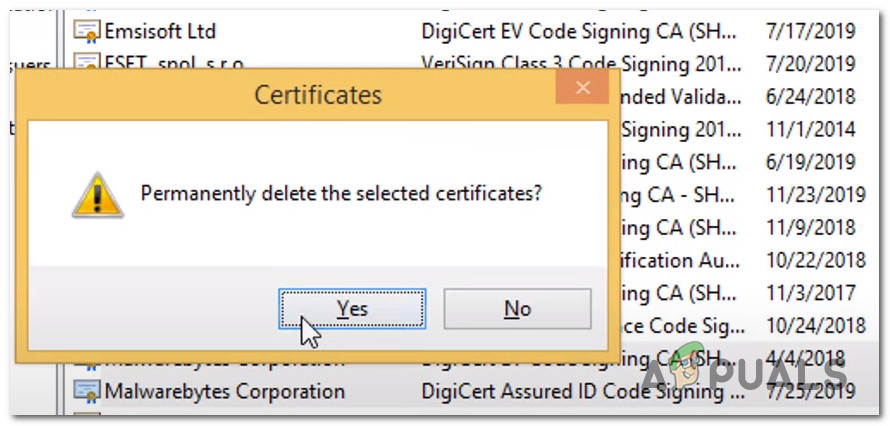
Suppression des entrées associées à Malwarebytes
- Une fois que vous avez supprimé avec succès toutes les entrées associées à Malwarebytes de la liste des certificats non approuvés, mettez à jour la version de votre système d'exploitation vers la dernière version et redémarrez votre ordinateur à la fin de cette opération.
- Une fois votre ordinateur redémarré, essayez à nouveau d'installer Malwarebytes et voyez si le problème est maintenant résolu.
Si le même problème persiste, passez au correctif potentiel suivant ci-dessous.
Méthode 5: exécution d'analyses SFC et DISM
Si aucun des correctifs ci-dessus n'a fonctionné pour vous, vous devriez sérieusement commencer à considérer le fait que vous avez peut-être affaire à un type de corruption du système. Ce scénario est encore plus probable si vous rencontrez des problèmes similaires lorsque vous essayez d'installer différents programmes.
Dans ce cas, vous devriez pouvoir résoudre le problème en utilisant quelques utilitaires capables de corriger la corruption de fichiers liée au système d'exploitation: DISM (Deployment and Image Servicing and Deployment (DISM) et SFC (Vérificateur de fichiers système)
Ces deux utilitaires sont similaires, mais ils corrigent les instances corrompues de différentes manières:
- Balayage SFC - Ce type d'analyse est entièrement local et ne nécessite pas de connexion Internet. Le vérificateur de fichiers système fonctionne en utilisant une archive locale pour remplacer les fichiers corrompus de votre système d'exploitation par des équivalents sains.
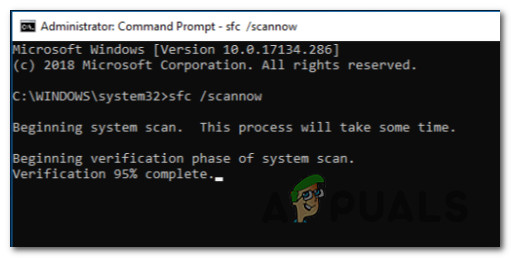
Exécution d'une analyse du vérificateur de fichiers système
- Analyse DISM - Considérez cela comme une version révisée de SFC. Le principal avantage de l'utilitaire de déploiement et de maintenance et de déploiement d'images est qu'il utilise Windows Update pour télécharger des équivalents sains afin de remplacer la corruption locale. Ainsi, même si l'archive mise en cache localement est affectée, vous pourrez toujours résoudre le problème sans avoir à réinstaller tout le système d'exploitation.
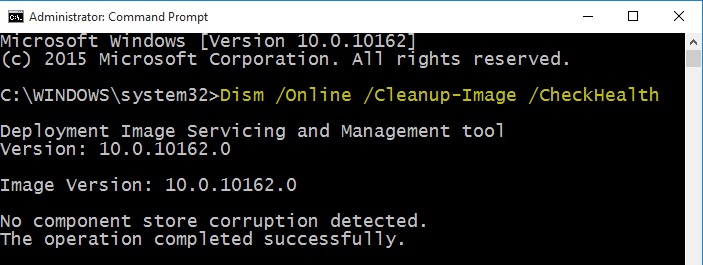
Exécution d'une vérification DISM
Remarque: Pour utiliser cet utilitaire, vous devez vous assurer que vous disposez d'une connexion Internet stable.
Une fois que vous avez exécuté avec succès les deux types d’analyses, essayez à nouveau d’installer Malwarebytes et voyez si le même problème persiste.
Si le même problème persiste, passez au correctif potentiel suivant ci-dessous.
Méthode 6: actualisation de chaque composant du système d'exploitation
Si vous avez essayé toutes les solutions potentielles ci-dessous et que vous voyez toujours la même chose ' Erreur d’exécution à 44: 134: impossible d’appeler proc. » erreur lorsque vous essayez d'installer Malwarebytes, vous êtes probablement confronté à une sorte de corruption de fichiers système que vous ne pourrez pas corriger de manière conventionnelle.
Si ce scénario est applicable, votre dernière chance de résoudre ce problème est d'actualiser tous les composants Widnows pertinents pour tenter de réparer l'infrastructure d'installation. Cela peut être fait de deux manières différentes:
- Nettoyer l'installation de votre installation Windows - C'est la solution la plus simple car elle ne vous obligera pas à utiliser un support d'installation compatible. Cependant, le principal inconvénient est que si vous ne sauvegardez pas vos données à l'avance, vous perdrez toutes les informations personnelles présentes sur le lecteur du système d'exploitation.
- Réparer l'installation de votre installation Windows - Cette opération vous permettra de conserver tous vos fichiers personnels présents sur le lecteur OS. Cependant, opter pour une installation de réparation (réparation sur place) est un processus plus fastidieux qui vous oblige à insérer un support d'installation compatible (lecteur flash ou DVD).
Une fois que vous actualisez chaque composant du système d'exploitation en utilisant l'une des méthodes ci-dessus, répétez la procédure d'installation et voyez si le problème est maintenant résolu.
Mots clés malwarebytes 8 minutes de lecture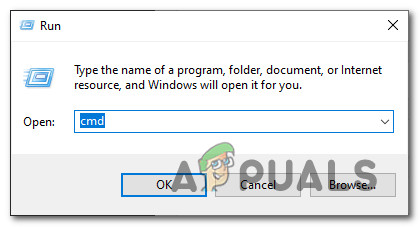
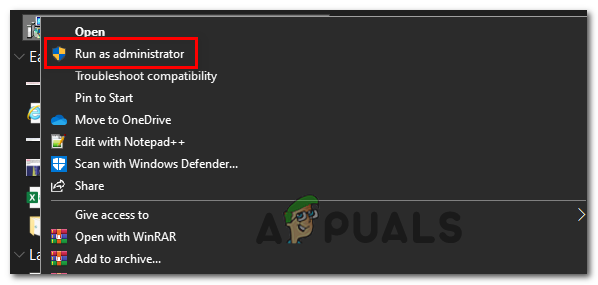
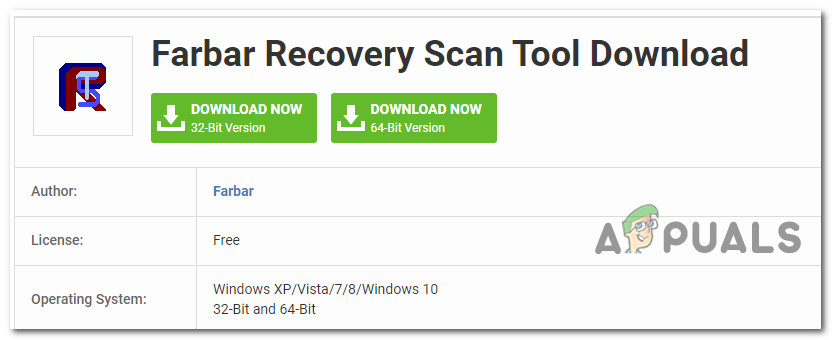
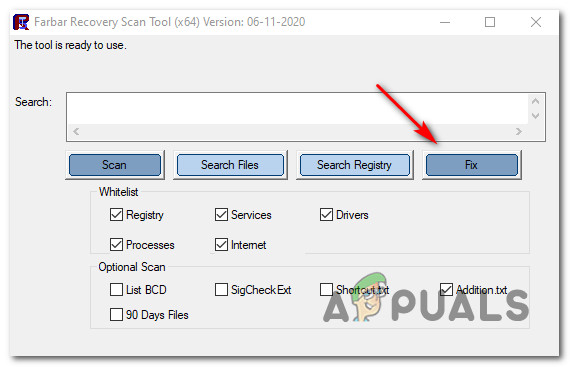
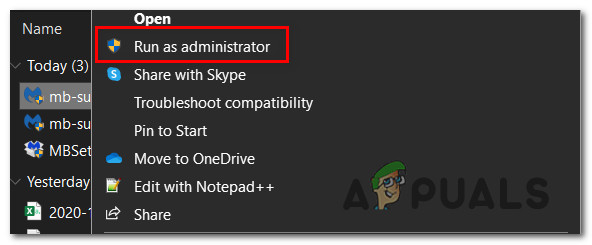
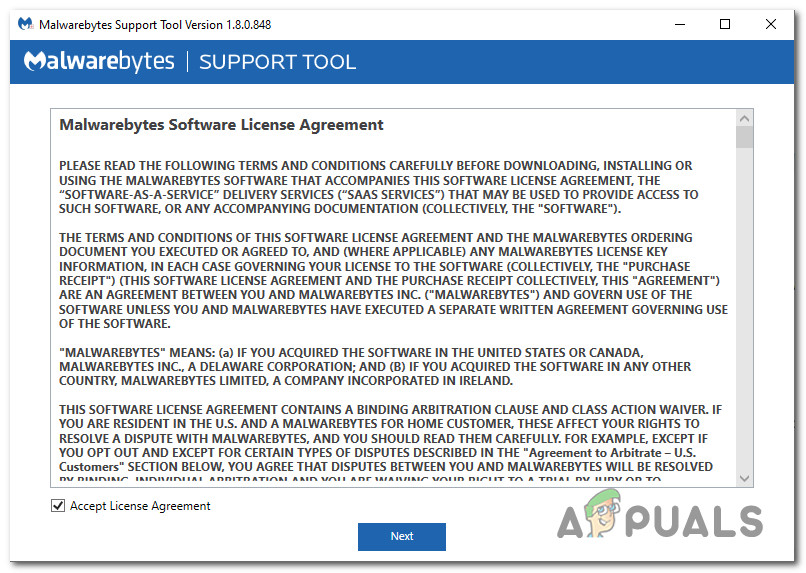
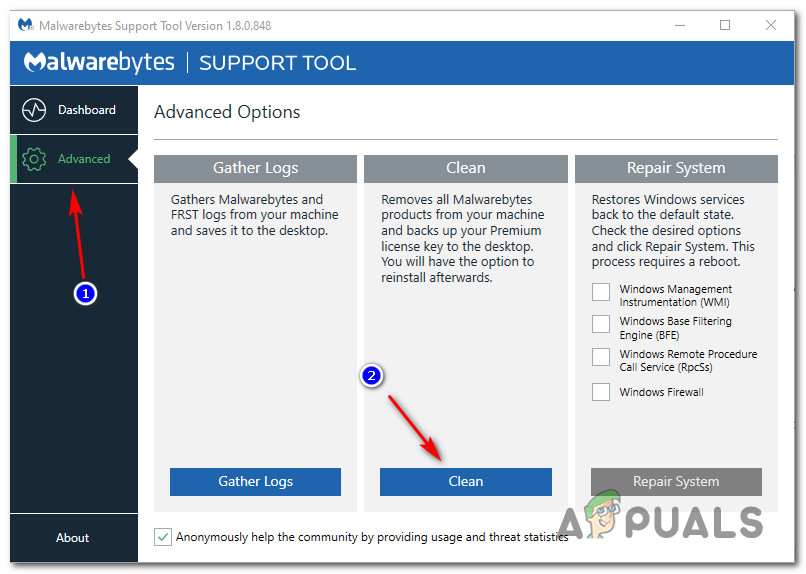
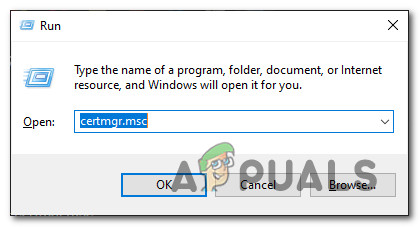
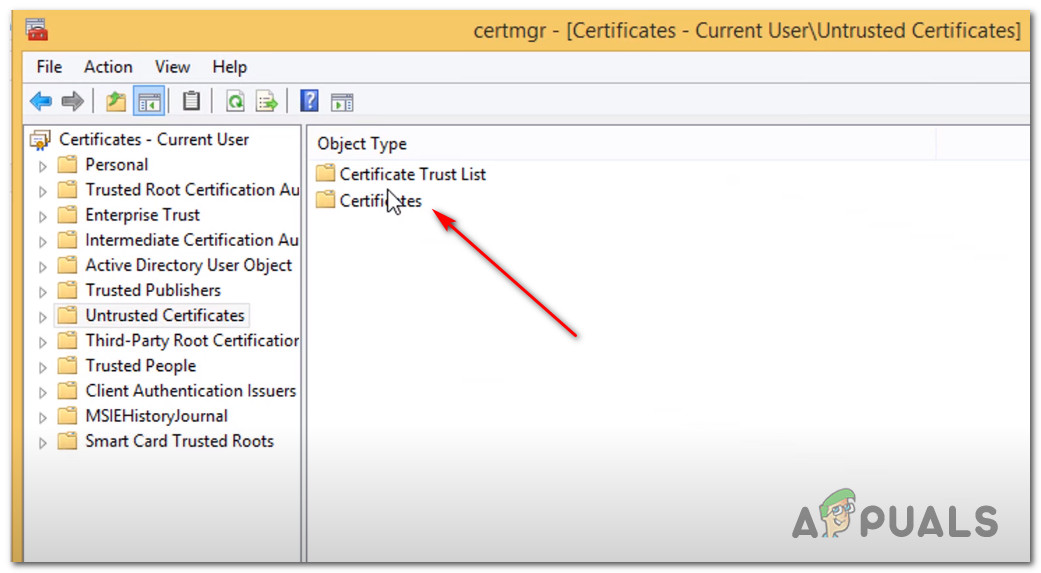
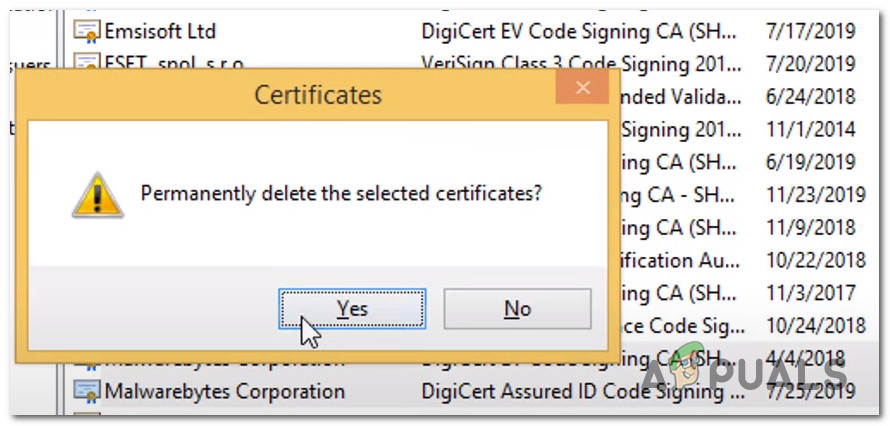
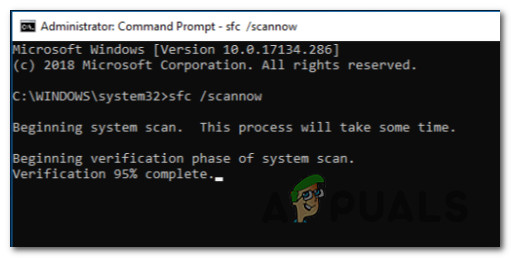
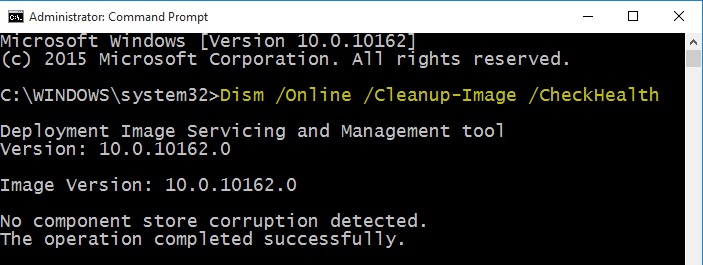





![[Réparer] Erreur 0x000001FA avec Nvidia GeForce Now](https://jf-balio.pt/img/how-tos/01/error-0x000001fa-with-nvidia-geforce-now.jpg)
















